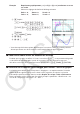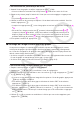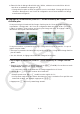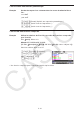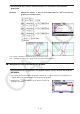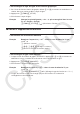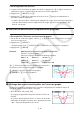User Manual
Table Of Contents
- Sommaire
- Familiarisation — À lire en premier !
- Chapitre 1 Opérations de base
- 1. Touches
- 2. Affichage
- 3. Saisie et édition de calculs
- 4. Utilisation du mode d’écriture mathématique
- 5. Menu d’options (OPTN)
- 6. Menu de données de variables (VARS)
- 7. Menu de programmation (PRGM)
- 8. Utilisation de l’écran de configuration
- 9. Utilisation de la capture d’écran
- 10. En cas de problème persistant...
- Chapitre 2 Calculs manuels
- 1. Calculs de base
- 2. Fonctions spéciales
- 3. Spécification de l’unité d’angle et du format d’affichage
- 4. Calculs de fonctions
- 5. Calculs numériques
- 6. Calculs avec nombres complexes
- 7. Calculs binaire, octal, décimal et hexadécimal avec entiers
- 8. Calculs matriciels
- 9. Calculs vectoriels
- 10. Calculs de conversion métrique
- Chapitre 3 Listes
- Chapitre 4 Calcul d’équations
- Chapitre 5 Représentation graphique de fonctions
- 1. Exemples de graphes
- 2. Contrôle des paramètres apparaissant sur l’écran d’un graphe
- 3. Tracé d’un graphe
- 4. Enregistrement et rappel du contenu de l’écran du graphe
- 5. Tracé de deux graphes sur le même écran
- 6. Représentation graphique manuelle
- 7. Utilisation des tableaux
- 8. Modification d’un graphe
- 9. Représentation graphique dynamique
- 10. Représentation graphique d’une formule de récurrence
- 11. Tracé du graphe d’une section conique
- 12. Tracé de points, de lignes et de texte sur l’écran du graphe (Sketch)
- 13. Analyse de fonctions
- Chapitre 6 Graphes et calculs statistiques
- 1. Avant d’effectuer des calculs statistiques
- 2. Calcul et représentation graphique de données statistiques à variable unique
- 3. Calcul et représentation graphique de données statistiques à variable double (Ajustement de courbe)
- 4. Exécution de calculs statistiques
- 5. Tests
- 6. Intervalle de confiance
- 7. Distribution
- 8. Termes des tests d’entrée et sortie, intervalle de confiance et distribution
- 9. Formule statistique
- Chapitre 7 Calculs financiers
- 1. Avant d’effectuer des calculs financiers
- 2. Intérêt simple
- 3. Intérêt composé
- 4. Flux de trésorerie (Évaluation d’investissement)
- 5. Amortissement
- 6. Conversion de taux d’intérêt
- 7. Coût, prix de vente, marge
- 8. Calculs de jours/date
- 9. Dépréciation
- 10. Calculs d’obligations
- 11. Calculs financiers en utilisant des fonctions
- Chapitre 8 Programmation
- 1. Étapes élémentaires de la programmation
- 2. Touches de fonction du mode Programme
- 3. Édition du contenu d’un programme
- 4. Gestion de fichiers
- 5. Guide des commandes
- 6. Utilisation des fonctions de la calculatrice dans un programme
- 7. Liste des commandes du mode Programme
- 8. Tableau de conversion des commandes spéciales de la calculatrice scientifique CASIO <=> Texte
- 9. Bibliothèque de programmes
- Chapitre 9 Feuille de Calcul
- Chapitre 10 L’eActivity
- Chapitre 11 Gestionnaire de mémoire
- Chapitre 12 Menu de réglages du système
- Chapitre 13 Communication de données
- Chapitre 14 Géométrie
- Chapitre 15 Plot Image (Tracé sur image)
- Chapitre 16 Fonction du graphe 3D
- Chapitre 17 Python
- 1. Aperçu du mode Python
- 2. Menu de fonctions de Python
- 3. Saisie de texte et de commandes
- 4. Utilisation du SHELL
- 5. Utilisation des fonctions de tracé (module casioplot)
- 6. Modification d’un fichier py
- 7. Gestion de dossiers (recherche et suppression de fichiers)
- 8. Compatibilité de fichier
- 9. Exemples de scripts
- Chapitre 18 Distribution
- Appendice
- Mode Examen
- E-CON4 Application (English)
- 1. E-CON4 Mode Overview
- 2. Sampling Screen
- 3. Auto Sensor Detection (CLAB Only)
- 4. Selecting a Sensor
- 5. Configuring the Sampling Setup
- 6. Performing Auto Sensor Calibration and Zero Adjustment
- 7. Using a Custom Probe
- 8. Using Setup Memory
- 9. Starting a Sampling Operation
- 10. Using Sample Data Memory
- 11. Using the Graph Analysis Tools to Graph Data
- 12. Graph Analysis Tool Graph Screen Operations
- 13. Calling E-CON4 Functions from an eActivity
5-11
5. Lorsque la demande de confirmation « Les valeurs fen-A de l’arrière-plan spécifié seront
chargées. OK? », appuyez sur 1(Oui) pour appliquer les paramètres de la fenêtre
d’affichage enregistrés avec le fichier g3p ou sur 6(Non) pour conserver les paramètres
actuels de la fenêtre d’affichage.
• Une pression sur 1(Oui) remplace tous les paramètres de la fenêtre d’affichage par les
valeurs stockées avec le fichier g3p, à l’exception de T
min, T max et T ptch.
6. Pour quitter l’écran de configuration, appuyez sur J.
u Pour remplacer les paramètres actuels de la fenêtre d’affichage par ceux
enregistrés dans le fichier d’image d’arrière-plan
1. En mode Graphe , appuyez sur !3(V-WIN) pour afficher l’écran de la fenêtre
d’affichage.
2. Appuyez sur 6(BGV-WIN).
• Tous les paramètres de la fenêtre d’affichage seront alors remplacés par les valeurs
stockées avec le fichier d’image d’arrière-plan, à l’exception de T
min, T max et T ptch.
3. Pour quitter de l’écran de la fenêtre d’affichage, appuyez sur J.
u Pour actualiser l’image de l’arrière-plan de la fenêtre d’affichage avec les
paramètres actuels de la fenêtre d’affichage
1. Quand l’écran du graphe est affiché, appuyez sur K4(BGV-WIN).
2. Appuyez sur 1(SAVE).
• Le message de confirmation « Rafraîchir arrière-plan Fen-A OK? » apparaît alors.
3. Appuyez sur 1(Oui) pour mettre à jour les paramètres de fenêtre d’affichage du fichier
d’arrière-plan ou sur 6(Non) pour annuler la mise à jour.
u Pour enregistrer l’image d’arrière-plan dans un fichier avec les paramètres
de fenêtre d’affichage actuels
1. Quand l’écran du graphe est affiché, appuyez sur K4(BGV-WIN).
2. Appuyez sur 2(SAVE
• AS).
• Le message de confirmation « Rafraîchir arrière-plan Fen-A OK? » apparaît alors.
Appuyez sur 6(Non) pour faire disparaître ce message et annuler cette opération.
3. Appuyez sur 1(Oui).
4. Indiquez le dossier souhaité.
• Mettez ROOT en surbrillance pour enregistrer le fichier dans le répertoire racine.
• Pour enregistrer le fichier dans un dossier spécifique, mettez le dossier souhaité en
surbrillance avec f et c et appuyez sur 1(OPEN).
5. Appuyez sur 1(SAVE
• AS).